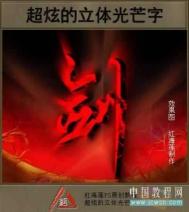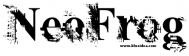1、下面开始,首先建立一个新的空白文档,文档的大小随意,然后用文字工具选用一个合适的字体.在这里我就用画笔工具随意写出了个"3D"样子的文字。

2、如果你用的是文字工具编辑出的文字,请右击文字图层将其栅格化.在按CTRL键载入其不透明区域,用CTRL+T(自由变换命令)将文字形状m.tulaoshi.com捎做改变成以上样子。

3、现在用滤镜-风格化-浮雕命令对其做以下设置:(注意,这个时候你的文字层的选择区仍然是选中状态)

4、然后同时按住键盘上的CTRL和ALT键,用"↓"方向键向下轻移就象上图。


6、现在执行反选删除命令,在把这个图层的混合模式改成颜色加深。

7、现在在在最顶端的文字图层上加入图层样式:(投影,内发光,内阴影,渐变叠加,图案叠加)。






加入完图层样式后在来看下最后的效果吧!